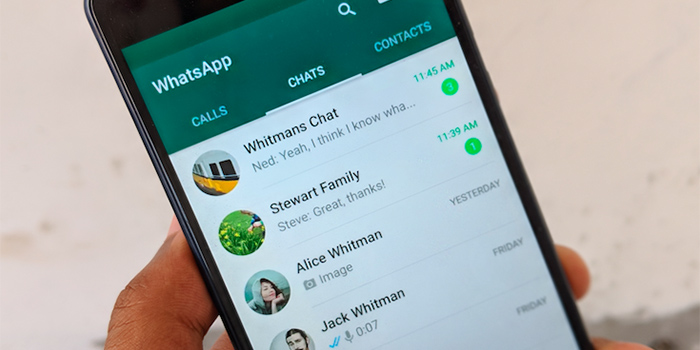
Las fotos son parte importante del almacenamiento de los dispositivos. Estas guardan momentos y recuerdos únicos que siempre podrás revivir. Sin embargo, las fotos ocupan gran espacio en la memoria, llegando a ser un poco molesto. Por eso, hoy en Androidphoria te decimos cómo evitar que las fotos de WhatsApp ocupen espacio en tu teléfono Android.
Si eres de los que tiene un móvil de 16GB o 32GB y estás sufriendo con el almacenamiento, quédate para que sepas cuál es la solución más sencilla de todas.
El espacio insuficiente lo solucionas con una sola app

Lo primero que debes saber es que la copia de seguridad de WhatsApp no te va a servir para este caso. Así que elimina de tu mente esa opción. Muchas de las personas creen que esta herramienta guarda todos los archivos que te envían por la app, pero la verdad es que no es así.
La explicación es muy sencilla. La copia de seguridad de WhatsApp, la cual la puedes modificar para que se haga diaria, semanal o mensual, solo sirve en el momento en el que cambias tu cuenta a otro dispositivo. Por ejemplo:
Te compraste un móvil nuevo y quieres recuperar todas las fotos, vídeos e información que te han mandado por WhatsApp. Pues la copia de seguridad mandará todo este contenido a tu nuevo teléfono.
En otras palabras, si borras fotos de la galería de imágenes de WhatsApp no vas a poder recuperarlas con la copia de seguridad de la app.
Google Fotos es la solución

Esta aplicación viene a dar con la respuesta a ese problema. Google Fotos te permite crear una copia de seguridad que no ocupará espacio en tu teléfono. Además, también sirve con las descargas y hasta con los screenshots que realices.
A continuación te presentamos los pasos a seguir para configurar Google Fotos:
- Descarga la app.
- Una vez abierta dirígete a la opción de «Asistente» la cual está ubicada en la parte inferior de la pantalla.
- Presiona sobre la opción que dice: «Crea una copia de seguridad de las carpetas del dispositivo«.
- Selecciona y activa las carpetas de WhatsApp (imágenes, vídeos y Gifs).

Con esto habrás logrado configurar la herramienta para guardar todo ese contenido en la nube. Recuerda que borrar la foto de tu galería no significa que la imagen se vaya a eliminar de Google Fotos.
Ten en cuenta que este proceso de subida de información puede gastar tus datos, así que asegúrate de estar conectado a una red wifi para realizar este proceso. De todas formas, configura la copia de seguridad para que esta se realice solo cuando esté conectado a un wifi.
Esperamos que esta información te haya servido. Si aún tienes dudas, háznoslas saber en los comentarios y con gusto te responderemos.
Las microSD son un soporte de almacenamiento para esos dispositivos con poca memoria interna. Si eres de los que no logra instalar las app en tu microSD pincha aquí para saber la solución a este problema.
















